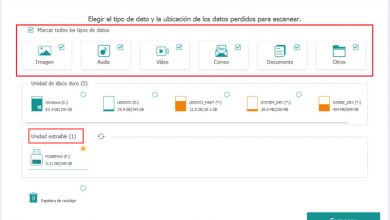Comment protéger une mémoire USB contre l’écriture pour que personne ne modifie son contenu? Guide étape par étape
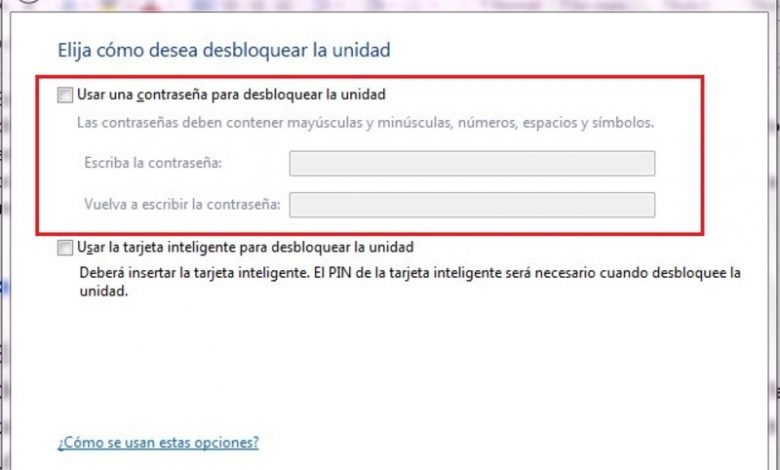
Avoir des informations si privées et que personne ne les voit est l’un des objectifs de nombreuses personnes. Si vous êtes l’un d’entre eux, vous souhaitez savoir comment protéger une clé USB contre l’écriture, afin que personne ne modifie son contenu.
Nous vous montrons deux méthodes avec des étapes simples: une pour pouvoir crypter une clé USB à partir de BitLocker, qui est une fonction installée par défaut dans Windows , et l’autre pour pouvoir crypter une clé USB en utilisant Mac comme système d’exploitation.
Nous allons également vous montrer une petite liste de certains programmes qui vous permettront de crypter n’importe quelle clé USB, offrant des versions gratuites et payantes. Ces programmes sont parmi les meilleurs que vous puissiez trouver sur le marché .
Qu’est-ce que la protection en écriture sur une clé USB et qu’est-ce que c’est?
Lorsque nous parlons de protection en écriture, nous faisons référence à une sorte de politique qui interdit toute suppression, modification et formalisation des informations que nous souhaitons appliquer à une clé USB . Cela peut être dû au fait que l’utilisateur ne dispose pas d’un accès complet en raison de quelques privilèges ou que les informations à modifier sont actuellement protégées par la même clé USB.
Pour cette raison, le nom de protection contre l’écriture, puisqu’il est appelé au niveau informatique, comme cette restriction à la modification, l’élimination ou toute altération des informations. Beaucoup de gens utilisent ce type de protection pour s’occuper de leurs documents ou dossiers privés, bien qu’il y ait aussi une grande population qui l’active sans s’en rendre compte .
Son utilisation est très variée, même s’il faut savoir que c’est une fonction un peu délicate, et nous vous expliquerons pourquoi plus tard.
Pourquoi verrouiller une clé USB contre l’écriture? Avantages et avantages
Selon les statistiques, il y a beaucoup de gens qui veulent savoir comment supprimer ce type de protection de leur clé USB, mais puisque vous êtes ici, nous allons vous montrer quelques avantages de l’activation de ce type de protection, bien que vous puissiez les utiliser pour toute autre raison:
- Empêchez les personnes extérieures à vous de fouiner dans vos fichiers ou documents : Souvent, nous nous négligeons et oublions notre clé USB, et une personne vient la saisir. Eh bien, avec cette protection, cette personne ne pourra pas revoir, modifier ou ajouter quoi que ce soit à votre clé USB.
- Évitez le vol d’informations : de nombreux ordinateurs sont programmés pour voler des informations à partir de n’importe quel disque qui y est connecté, cryptant la clé USB. À moins que vous n’accordiez les autorisations, aucun logiciel de vol de virus ou de données ne pourra accéder à votre clé USB.
- Privatisez vos documents : De cette manière, vous pouvez avoir une clé USB strictement pour votre usage personnel, afin que personne sans votre consentement ne puisse l’utiliser. Cependant, certaines personnes partitionnent le disque, n’en chiffrant que la moitié, pour en avoir un disponible à tous les publics.
Étapes pour verrouiller et crypter une clé USB contre l’écriture sur tous les appareils
Il existe de nombreux logiciels qui permettent de crypter une clé USB, mais dans cette première méthode nous allons vous expliquer comment crypter une clé USB depuis Windows en utilisant son programme par défaut, appelé « BitLocker », c’est un outil développé par Microsoft et il est très utile:
Avec BitLocker
Cet outil nous permet de crypter une clé USB ou n’importe quel disque dur, pour cela nous allons uniquement dans le dossier «Ordinateur», qui se trouve dans le menu Windows. Lorsque nous sommes dans le dossier indiqué, nous faisons un clic droit sur l’appareil que nous voulons protéger, une liste d’options s’affichera, à partir de laquelle nous sélectionnons «Activer BitLocker» pour démarrer le processus.
Ensuite, une fenêtre apparaîtra dont le nom est «BitLocker Drive Encryption» qui nous donne deux options; l’un pour crypter le lecteur avec un mot de passe et l’autre pour crypter le lecteur avec une carte à puce.
- Dans ce cas, nous sélectionnons la première option . Lorsque nous le sélectionnons, cela nous permettra d’établir un mot de passe, puis il nous faudra retaper le mot de passe , afin de confirmer le mot de passe que nous voulons établir.
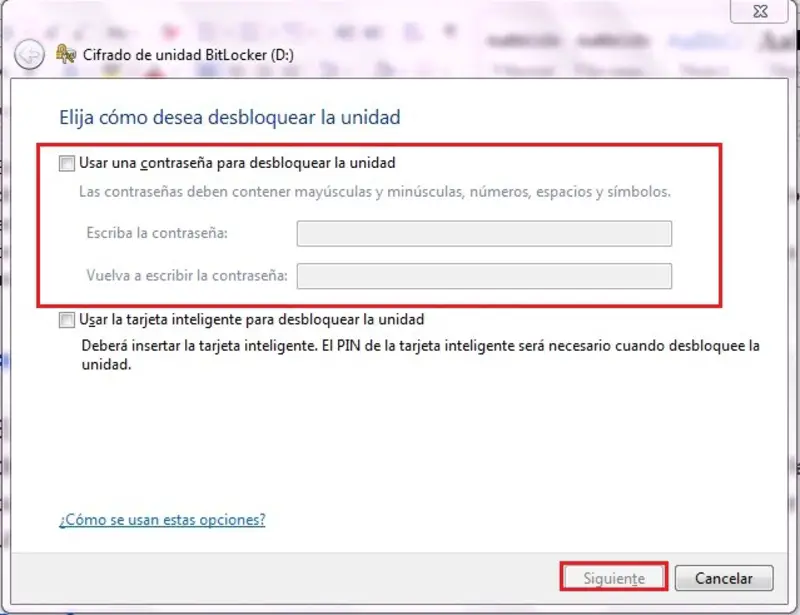
- Ensuite, nous cliquons sur «Suivant», et Windows créera un deuxième mot de passe qui pourra être utilisé en cas d’oubli du mot de passe désigné. Nous pouvons enregistrer ou imprimer ce mot de passe fourni par Microsoft.
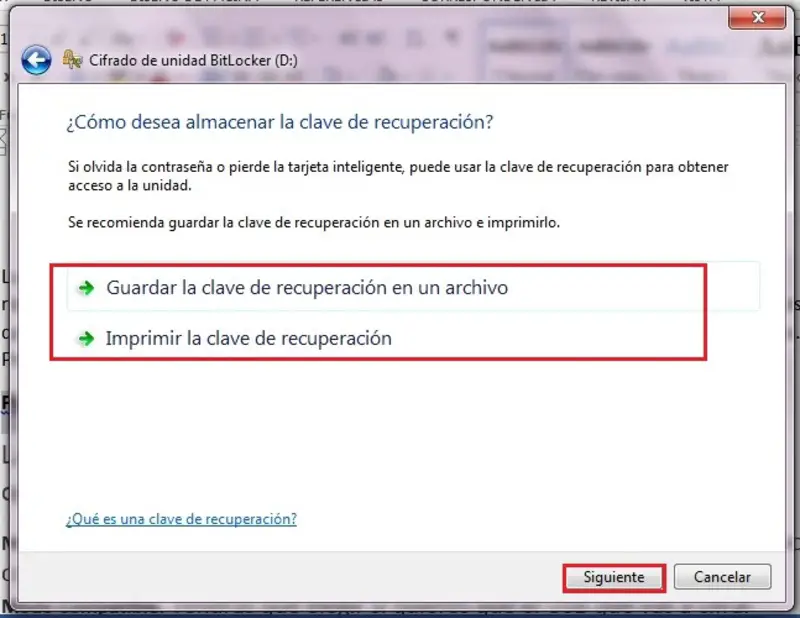
- Plus tard, nous devrons cliquer sur «Suivant» et choisir entre deux options; un pour un cryptage rapide et un pour un cryptage lent mais complet de l’USB. L’avantage de la deuxième option est qu’elle nous chiffre également les données que nous avons supprimées, bien qu’elles puissent encore être récupérées. Pour continuer, nous cliquons sur «Suivant».
À certaines occasions, ils peuvent nous obliger à choisir entre deux autres options; L’un pour un «nouveau mode de cryptage», qui est pour les lecteurs fixes d’un seul appareil, et l’autre «mode compatible», qui permet à l’USB d’être compatible avec tout autre système d’exploitation ou autre version de Windows.
- Enfin, cliquez sur «Suivant» et il nous dirigera vers une fenêtre où il nous demandera si nous sommes prêts à crypter le lecteur sélectionné. Si nous sommes satisfaits de tout ce que nous avons choisi, cliquez sur «Démarrer le cryptage». De cette manière, notre unité sera cryptée, et le seul moyen de modifier ou d’altérer toute information stockée sur la clé USB est d’écrire la clé que nous avons désignée ou celle que le système nous a donnée en cas d’urgence.
«MISE À JOUR
Avez-vous besoin de crypter une mémoire ou une clé USB contre l’écriture et vous ne savez pas comment faire?
ENTRER ICI
Découvrez comment le faire
FACILE et RAPIDE
»
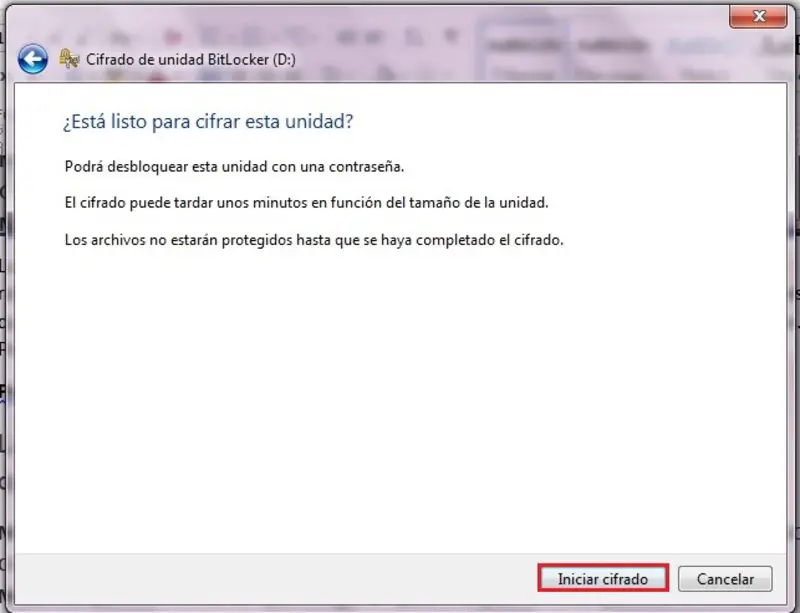
Sur macOS
Cette méthode explique comment faire si le système d’exploitation est Mac. Vraiment en super simple:
- Nous connectons d’abord la clé USB que nous voulons crypter à l’ordinateur, après qu’elle soit reflétée sur le bureau, nous faisons un clic droit dessus.
- Plus tard, dans la liste des options qui s’affiche, nous choisissons «Crypter» pour pouvoir saisir le mot de passe avec lequel nous allons bloquer notre clé USB.
Liste des meilleurs outils gratuits et payants pour protéger une clé USB en écriture
Tout comme il existe des fonctions déjà installées directement dans les systèmes d’exploitation pour crypter notre clé USB, il existe également des logiciels externes qui peuvent être installés et qui remplissent le même but. Pour cette raison, nous allons montrer une petite liste de programmes capables de crypter notre clé USB:
VeraCrypt
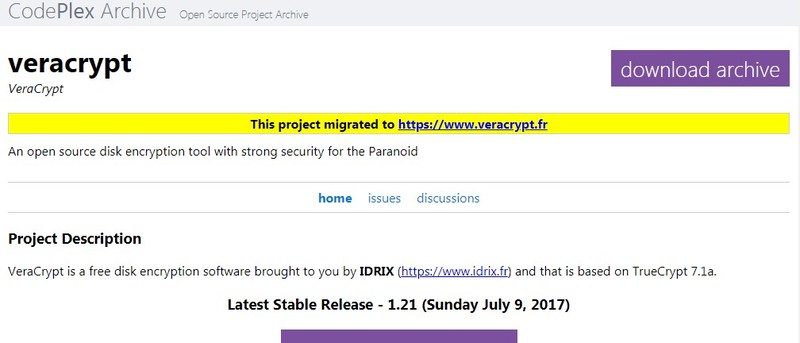
Beaucoup d’entre nous ont déjà entendu parler de VeraCrypt à d’autres occasions, mais nous en parlerons un peu. C’est un programme très complet qui nous permet de crypter complètement n’importe quel disque externe de manière simple. Il offre une excellente protection contre les algorithmes envoyés par les pirates. Un bon programme qui empêche complètement notre cryptage d’être violé par une attaque par force brute ou autre .
Télécharger VeraCrypt
StockageCrypt
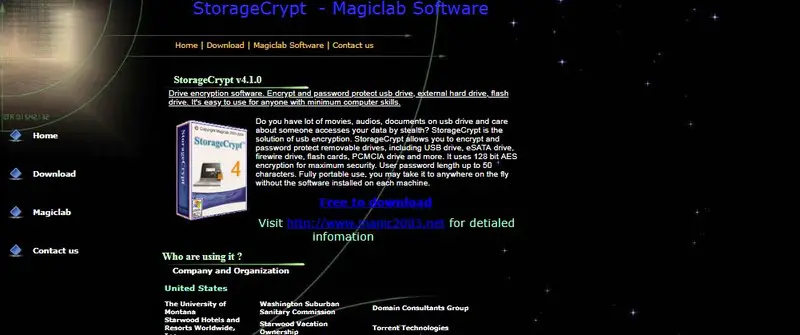
Ce qui caractérise ce programme est son excellent bouclier contre les virus. Grâce à son énorme défense, aucun virus ou algorithme malveillant ne peut affecter notre clé USB, et il dispose d’une interface très simple d’utilisation. Grâce à sa facilité d’utilisation, en quelques minutes, nous pouvons pleinement comprendre sa fonction .
Télécharger StorageCrypt
Cryptainer LE
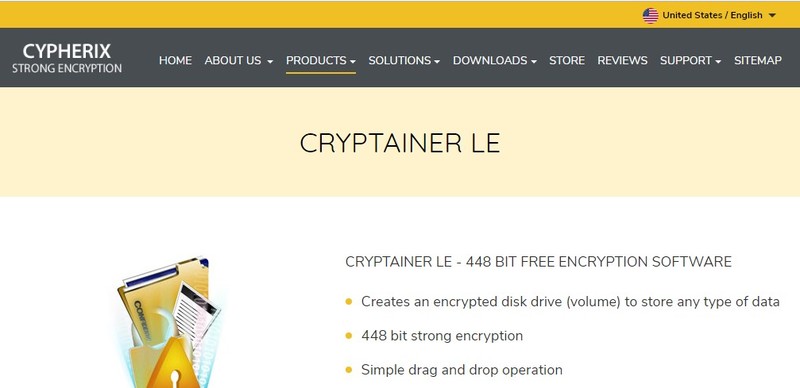
C’est un excellent programme pour crypter notre clé USB , selon les statistiques l’un des plus achetés, car il garantit une protection complète lors du cryptage de n’importe quelle clé USB, en plus d’avoir un système de contrôle assez simple qui permet à n’importe qui de le faire utilisation sans problème ni complication.
Télécharger Cryptainer LE
Si vous suivez les étapes ci-dessus, vous n’aurez besoin d’aucun programme, mais si vous voulez éviter tout cela, utilisez-en.
Si vous avez des questions, laissez-les dans les commentaires, nous vous répondrons dans les plus brefs délais, et cela sera également d’une grande aide pour plus de membres de la communauté. Je vous remercie!